 Bron: Daniel Bader / Android Central
Bron: Daniel Bader / Android Central
De OnePlus 8 Pro biedt het beste en meest capabele camerasysteem dat OnePlus ooit in een telefoon heeft gestopt, dankzij een nieuwe primaire sensor en verbeterde verwerking. Je krijgt nog steeds een speciale telefoto- en ultragroothoekcamera, waardoor je extra opname-opties hebt om wat variatie in je foto's te brengen. Met de camera's van de OnePlus 8 Pro heb je veel tools en veel opties tot je beschikking. Hier leest u hoe u het beste uit dit alles kunt halen voor de beste foto's.
Maak de verdomde cameralenzen schoon
Dit is niet specifiek voor de OnePlus 8 Pro, maar een belangrijke tip: maak je cameralenzen schoon! Naarmate smartphones het punt bereiken dat ze drie of meer lenzen hebben, is er veel dat per ongeluk kan worden aangeraakt en vuil tijdens het dagelijkse gebruik van de telefoon.
Niets anders doet er toe als uw lenzen vlekkerig zijn.
Wat je ook doet met je software, kadrering en een vaste hand, als je cameralens vuil is, is het allemaal tijdverspilling. Kijk regelmatig naar uw cameralenzen en maak ze indien mogelijk schoon. Het hoeft niet gedaan te worden
een speciaal lensreinigingsdoekje ofwel - gewoon het uiteinde van je overhemd of de rand van je broekzak zal de klus klaren. Deze lenzen zijn ontworpen om het dagelijkse leven te weerstaan als ze worden blootgesteld aan de elementen.Deze tip is dubbel belangrijk voor selfies, omdat er geen fysieke bescherming is voor de lens terwijl je over het scherm veegt, vooral als je games in landschap speelt. Zorg ervoor dat u de linkerbovenhoek van het scherm goed schoonveegt voordat u een selfie maakt; het zal een enorm verschil maken.
Schakel rasterlijnen in de zoeker in
Iedereen krijgt toegang tot dezelfde hardware en software, maar de manier waarop u dit allemaal configureert, kan het grootste verschil maken in de uiteindelijke fotokwaliteit. Een doodeenvoudige truc voor het maken van betere foto's is om rasterlijnen in de zoeker in te schakelen. Ga naar de instellingen en zoek naar "raster" - je ziet drie verschillende opties.
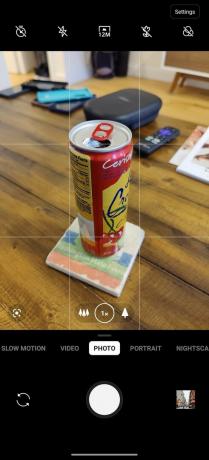

 Bron: Android Central
Bron: Android Central
Het 3-bij-3-raster is het eenvoudigste en minst storend, en mijn persoonlijke favoriet. Om meer technisch te worden, kunt u kiezen voor 4-bij-4 of gouden ratio, die beide vergelijkbare dingen bereiken, maar visueel een beetje drukker zijn. Als je nog nooit rasterlijnen hebt gebruikt, zullen ze onmiddellijk afleidend lijken, maar geloof me, het duurt niet lang voordat ze overgaan in een subtiele herinnering aan hoe je een foto moet inlijsten.
Welke u ook kiest, deze rasterlijnen zullen twee zeer belangrijke dingen doen: u helpen een vlakke horizon vast te stellen en u helpen een scène proportioneel in te kaderen, zodat deze een lust voor het oog is. U zult onmiddellijk besparen op de hoeveelheid bewerkingen die u nodig heeft om foto's bij te snijden en recht te trekken, en in de loop van de tijd merk op dat je fundamenteel mooiere foto's maakt door de scène zo in te stellen dat deze in dit raster overloopt lijnen.
Gebruik de burst-modus om beweging vast te leggen
99 frames geeft je veel munitie om een scherpe foto te maken.
Wanneer u in beweging bent of uw onderwerp is, de beste kans om een scherpe foto te maken, is door de burst-modus te gebruiken. De burst-modus is eenvoudig te activeren: druk gewoon op en hou vast op de ontspanknop, en het zal vastleggen zolang u vasthoudt - tot 99 foto's. In de galerij (of Google Foto's, als u dat wilt), worden de foto's in plaats daarvan als een "burst" -serie gegroepeerd dan afzonderlijk vermeld, zodat u snel als één set door de frames kunt bladeren en de foto's kunt kiezen die dat zijn scherp.
In de burst-modus krijg je geen geavanceerde HDR- of multi-frame-verwerking voor elke foto, maar de kans is groot dat er genoeg is beweging om de burst-modus te vereisen, vergroot u liever uw kansen op een scherpe opname dan u zorgen te maken over HDR-verwerking op een wazige kader. En een extra tip hier is om de sluiter langer vast te houden dan jij denken Dat zou je moeten doen, om er zeker van te zijn dat je het frame krijgt dat je denkt te hebben - als je in een serieopnamen maakt, kan er een vertraging optreden waardoor je het vastleggen eerder zou moeten stoppen. Onthoud dat u later altijd onnodige frames kunt verwijderen.
Duik in de Pro-modus
 Bron: Android Central
Bron: Android Central
U kunt uw foto's aanzienlijk verbeteren door al deze tips en trucs te gebruiken bij het maken van standaardopnamen automatische modus, maar als je naar het volgende niveau van fotografie wilt gaan, wil je graag wat doen in "Pro" modus. Om het meeste uit de Pro-modus te halen, moet je natuurlijk een algemeen begrip hebben van de basisprincipes van fotografie, en dit is ook een geweldige kans om volg een online leercursus om uw fotografische vaardigheden te vergroten.
Zelfs zonder voorkennis kan het openen van de Pro-modus en het spelen met de instellingen een geweldige manier zijn om te beginnen met leren. Het mooie van de Pro-modus is dat wanneer u de ISO, witbalans, sluitertijd, brandpuntsafstand en belichting aanpast, alle andere instellingen die u niet hebt aangeraakt, blijven in de automatische modus. U kunt dus de helderheid of de witbalans aanpassen en de camera de rest van het werk automatisch laten doen terwijl u uw weg leert kennen.
Als je een specifieke combinatie van handmatige instellingen vindt waarmee je een bepaald soort opname kunt maken, tik je op het pictogram "C" in de zoeker om die instellingen in te stellen als een opgeslagen aangepaste modus. U kunt meerdere aangepaste modi hebben en deze snel selecteren voor later gebruik.
Als je wilt gaan manier Aan de andere kant kun je ook beginnen fotograferen in RAW om uw foto's later in een geavanceerde foto-editor te bewerken - op uw telefoon of computer. Tik gewoon op het "JPG" -pictogram in de zoeker en schakel over naar RAW - onthoud dat deze foto's dat ook zullen doen vereisen bewerken om er goed uit te zien voor later delen en opslaan.
Weet wanneer je Nightscape moet gebruiken
Elke camera heeft een soort "nachtmodus" en OnePlus biedt Nightscape. Hoewel in tegenstelling tot andere nachtmodi, bijvoorbeeld Google's Night Sight, Nightscape op de OnePlus 8 Pro niet altijd de beste keuze is in een donkere scène. Nightscape is voornamelijk gericht op landschapsfoto's, in plaats van portretten, close-ups of scènes binnenshuis - en daarom kan de verwerking die het toepast soms aanmatigend zijn.
Bron: Andrew Martonik / Android Central
Nachtlandschapfoto's zijn niet per se duidelijker of vloeiender dan foto's die in de automatische modus zijn gemaakt, maar dat zijn ze zeker helderder algemeen - soms is dat wat je wilt, maar vaak is het dat niet. De automatische modus doet het eigenlijk best goed om een foto te maken in donkere scenario's zonder overtollige korrel te creëren of overvloeiend maken, en in veel gevallen ziet het er natuurlijker uit voor de werkelijke scène.
Een geweldig scenario om Nightscape eens te proberen, is als jij werkelijk verhoog je spel en gebruik een statief. In de camera-instellingen kunt u de modus "lange belichtingstatief" inschakelen, zodat de telefoon extra lange opnamen kan maken wanneer de telefoon zich in Nightscape bevindt en detecteert dat deze stilstaat. U kunt deze ervaring ook nabootsen door de telefoon gewoon op iets stabiels te plaatsen. Nogmaals, Nightscape geeft je misschien niet het meeste nauwkeurig foto, maar in dit geval kan het je een behoorlijk verbluffende foto opleveren.
De portretmodus is mogelijk niet altijd de beste voor portretten
 Bron: Android Central
Bron: Android Central
We zijn allemaal bekend met de "portret" -modi in smartphonecamera's, die kunstmatig een onscherpe achtergrond toevoegen effect om foto's eruit te laten zien alsof ze zijn gemaakt met een professionele camera met een grotere sensor en lens. Als u echter een portretfoto gaat maken met uw OnePlus 8, ga er dan niet vanuit dat de speciale portretmodus de enkel en alleen manier om die geweldige achtergrondvervaging te krijgen.
Omdat de hoofdcamerasensor vrij groot is en een groot diafragma heeft, heeft deze eigenlijk een heel goede natuurlijke achtergrondonscherpte zonder enige software-assistentie. Het is lang niet zo uitgesproken als het portretmoduseffect, maar het heeft ook geen van de tekortkomingen van op software gebaseerde vervaging, zoals problemen met haar, hoeden en brillen, of een uitgesproken nep-look. Het heeft allemaal dezelfde basisprincipes die ervoor zorgen dat de professionele camera's geweldige achtergrondonscherpte produceren, alleen op kleinere schaal.
Als je heel Overweeg om dicht bij uw onderwerp te fotograferen in de automatische modus en gebruik tikken om scherp te stellen om een zeer nauwkeurig brandpunt te krijgen voor de meest overdreven achtergrondvervaging. U zult er misschien versteld van staan hoe goed het eruit kan zien, zelfs zonder enige softwareverwerking. Als je verder van het onderwerp verwijderd bent, meer dan een paar meter, zal de portretmodus je waarschijnlijk een beter effect geven, aangezien de natuurlijke onscherpte van de hoofdcamera afneemt naarmate je verder weg komt.
De kans is groot dat je de opnamemodus van 48 MP niet nodig hebt
Als je het specificatieblad van de OnePlus 8 Pro bekijkt, zie je dat het 48 MP-sensoren gebruikt voor zowel de primaire als de ultrabrede camera, maar als je een foto gaat maken, krijg je een resolutie van 12 MP. Dat komt doordat de sensoren gebruik maken van wat "binning" wordt genoemd om aangrenzende pixels te combineren voor een betere kwaliteit - met 4-op-1 binning, krijgt u een grotere effectieve pixelgrootte, waardoor u meer licht kunt verwerken en over het algemeen beter duidelijkheid.
Blijf bij 12 MP en profiteer van de voordelen van 4-op-1 pixelbinning.
Nooit degene die grote cijfers schuwt, OnePlus geeft je een schakelaar om over te schakelen naar een 48MP-modus om alle van de beschikbare resolutie. Het lijkt in eerste instantie verleidelijk, want 48 is meer dan 12, maar ik zou het niet aanraden. Door te fotograferen met 48 MP, gebruik je werkelijk kleine pixels, die het beschikbare licht voor verwerking drastisch kunnen verminderen en u in feite een zachtere foto kunnen geven. Het lijkt contra-intuïtief, maar onthoud dat de software van de camera specifiek is ontworpen om binning te gebruiken om 12 MP-foto's te maken; de 48MP-modus is de ondergeschikt schieten optie.
Als je geneigd bent om met 48 MP te fotograferen om om een specifieke reden zoveel mogelijk resolutie vast te leggen, doe dat dan alleen in heel goed verlichte omgevingen. In deze gevallen, zoals buiten op klaarlichte dag, heb je de binning waarschijnlijk niet nodig om genoeg licht in de camera te krijgen en zullen de effecten van de kleinere pixels lang niet zo vaak worden opgemerkt.
Verwacht niet dat de zoom er zo goed uitziet als de hoofdcamera
Een van de nieuwe onmisbare functies van geavanceerde telefoons zijn de lange zoommogelijkheden. Na jarenlang 2x telelenzen te hebben gehad naast primaire camera's, is de standaard nu 3x (of soms 5x), met digitale zoom - ook wel "hybride" zoom genoemd - veel verder. De OnePlus 8 Pro adverteert met een 3x "lossless" zoomlens en laat je inzoomen tot 30x - maar laat me je verwachtingen temperen voordat je te opgewonden raakt. Onze OnePlus 8 Pro recensie legt het botweg uit:
"[Zoom] blijft de achilleshiel van OnePlus en het is een echte teleurstelling. Het is exact dezelfde sensor / lens-combinatie als op de 7 Pro, die een opname van 12 MP maakt en deze verkleint naar 8 MP voor een "verliesloze" 3x zoomlens, maar foto's zijn vaak slecht belicht, levenloos en missen fijne details. "




Bron: Android Central
OnePlus heeft grote verbeteringen aangebracht met een nieuwe. hoofdcamerasensor, maar het gebruikt dezelfde telelens en sensor als de 7 Pro van vorig jaar. Dit wil zeggen dat het niet goed is en er nog erger uitziet naast de nieuwe hoofdsensor. Zelfs als je slechts 3x fotografeert, krijg je al een digitale uitsnede op de sensor, tot wel 8 MP, en zijn de witbalans, kleuren en details allemaal ondermaats. Ja, de interface laat je inzoomen tot 30X, maar eerlijk gezegd is alles wat verder gaat dan 3X of 5X in perfecte omstandigheden niet de moeite waard om over naar huis te schrijven.
Werk dus binnen de beperkingen die u heeft. Zoomen is een geweldige manier om het perspectief van uw foto's te veranderen en een smaller gezichtsveld te krijgen, maar als de foto die u probeert te maken vereist zoomen dan 5X, zou u moeten overwegen om dichter bij het onderwerp te gaan staan in plaats van de zoomknop in de zoeker.
Geen verplichtingen
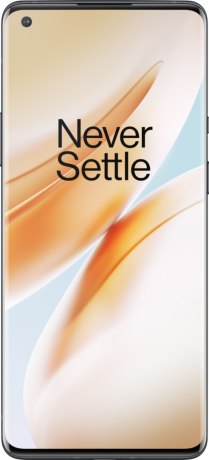
Duurder en beter in staat.
De OnePlus 8 Pro brengt het beste camerasysteem dat ooit in een OnePlus-telefoon is gezien. De hoofdsensor gaat naar een vlaggenschipniveau en je kunt onder alle omstandigheden geweldige foto's maken.
- $ 899 bij OnePlus
Gestabiliseerd schieten

Stabiliseer uw telefoon voor betere nachtopnamen
Als je elke vorm van fotografie serieus wilt nemen, krijg je een statief. Voor weinig geld kun je lange sluitertijden en nachtopnames naar een hoger niveau tillen.
- $ 13 bij Amazon
Verbeter uw vaardigheden

Jij bent de belangrijkste factor in je foto's
Geen van de tools die u tot uw beschikking heeft, is veel waard als u niet weet hoe u ze moet gebruiken. Het verbeteren van je eigen fotografische vaardigheden met een leercursus kan belangrijker zijn dan wat dan ook.
- $ 20 bij Udemy
We kunnen een commissie verdienen voor aankopen via onze links. Kom meer te weten.

Jouw OnePlus 8 Pro verdient alleen de beste screenprotectors.
We zijn dol op de OnePlus 8 Pro, vooral het 120Hz AMOLED-scherm. Een schermbeschermer is standaard op de telefoon geïnstalleerd, maar als u merkt dat u een nieuwe nodig heeft, raden we u aan dit te kopen.

Houd je OnePlus 8 display krasvrij met deze screenprotectors.
Heeft u een OnePlus 8 en wilt u het display beschermen tegen alle mogelijke schade? Hier zijn de beste screenprotectors die je kunt kopen!

Profiteer van het draadloos opladen van OnePlus 8 Pro met deze pads.
Draadloos opladen is een geweldige functie die we wilden hebben op OnePlus-telefoons, en het is eindelijk hier op de OnePlus 8 Pro. Eindelijk kunnen we draadloze opladers gebruiken met OnePlus, en dit zijn de beste om deze mooie relatie mee te beginnen!

Andrew Martonik
Andrew is de Executive Editor, VS bij Android Central. Hij is een mobiele liefhebber sinds de Windows Mobile-dagen en behandelt alles wat met Android te maken heeft met een uniek perspectief bij AC sinds 2012. Voor suggesties en updates kunt u hem bereiken op [email protected] of op Twitter op @noordblog.
